Win10 64ビットMySQL8.0のダウンロードとインストールのチュートリアル図
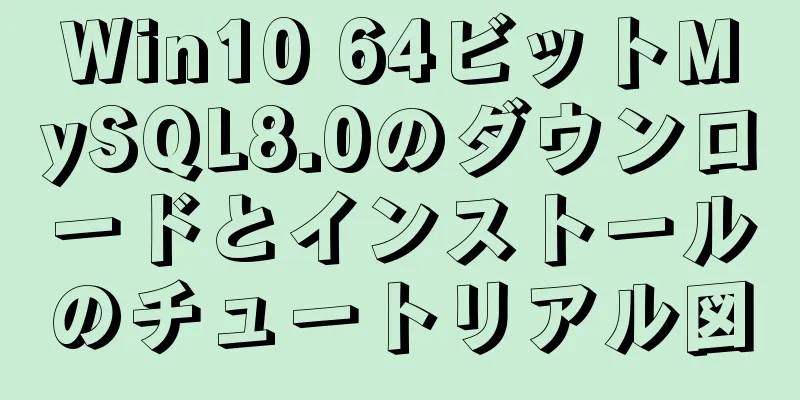
|
公式サイトから MySQL をダウンロードしてインストールし、クライアントにログインするにはどうすればよいですか?この記事ではそれをわかりやすく説明します。 ステップ 1: MySQL 公式 Web サイトからダウンロードします。 [https://dev.mysql.com/downloads/mysql/](https://dev.mysql.com/downloads/mysql/) から必要な win10 64 ビット mysql を見つけます。
ダウンロードをクリックすると、以下に示すようにダウンロード ページにリダイレクトされます。以前は、ブラウザのデフォルトのダウンローダーを使用して直接ダウンロードしていました。現在、Oracle はより多くのユーザーを獲得したいため、ダウンロード前にユーザーがログインすることを望んでいます。ただし、ログインせずに直接ダウンロードするための入り口はまだあります。それは、下の画像の赤いボックス内にあります。結構です。ダウンロードを開始してください。図に示すように、ブラウザをクリックしてダウンロードを開始します。
ハードドライブへのダウンロードは次のようになります:
解凍後は次のようになります。解凍後のフォルダー パスに注意してください。このパスによって MySQL データベース サーバーのパスが決まります。赤い方が自分で定義したパスで、以下が解凍したフォルダです。
注意:MySQL は絶えず改善されているため、考慮すべき点が増えており、公式サイトも常に変更されていますが、ダウンロードしたものは絶対に変更されないことに注意してください。ここでは、ホームページ - コミュニティ - mysql コミュニティ サービスを探しており、ダウンロードしたファイルは zip 形式です。Windows 上の MySQL の場合、ダウンロードしたファイルは msi 形式です。これら 2 つの形式は興味深いです。 zip 形式は解凍後すぐに使用できますが、多くの設定を手動で行う必要があります。msi 形式は、ポップアップ ウィザードに従って段階的にインストールされます。これらはまったく異なる 2 つの方法ですが、最終結果は同じです。つまり、zip を解凍した後、手動構成によって得られた結果は、ステップバイステップのブート後に MSI 形式で生成された結果です。 MSI は Windows インストーラー用のプログラム インストール データ パッケージであり、EXE ファイルによく似ています。ZIP ファイルは圧縮形式のファイルです。 zip 解凍構成方法を使用し、msi インストール プロセスが何を行うかを説明します。 解凍処理中、圧縮されたパッケージは 182M で、解凍後は 829M となり、実際にはかなり大きくなります。解凍には約 1 分かかり、かなり長いです。公式サイトのmsiインストールパッケージは15.9Mしかありませんが、ステップごとにインストールした後の結果も829Mです。これはどういう意味ですか? zip 圧縮パッケージは、msi インストール パッケージをインストールした後の結果フォルダーです。ただし、最終的には環境変数を構成し、サービスを自分で追加するため、結果は msi インストールと同じになります。さらに、ZIP 圧縮パッケージ方式により、システムとの低結合をより適切に実現できます。 ステップ2: 環境変数を設定する 環境変数は、システムによって認識されるディレクトリです。環境変数を設定する目的は、システムが任意のディレクトリ内の設定されたパスの下にあるコマンドを見つけられるようにすることです。 これは、mysql8.0 のファイル ディレクトリです。設定する必要があるのは、このディレクトリ内の bin ディレクトリです。
環境変数は、コンピューター--プロパティ--システムの詳細設定--環境変数を押すことで見つけることができます。
「システム環境変数」の下の「パス」をクリックし、「編集」をクリックして、「新規」をクリックし、mysql bin パスをコピーしてすぐ下に貼り付けます。それでは確認します。
ステップ3:Mysqlのmy.iniファイルを設定する 解凍した mysql ルート ディレクトリ ファイルの下に新しい my.ini ファイルを作成します。青いボックスはmysqlのルートディレクトリで、緑のボックスは構成設定ファイルであるmy.iniファイルを作成する場所です。
次の部分をmy.iniファイルにコピーします。 [クライアント]ポート=3306デフォルト文字セット=utf8 [mysqld]# サーバーのアクセス ポートと文字セットを設定します port=3306 character_set_server=utf8 # 最大接続数を許可します max_connections=20 # 独自の MYSQL インストール ディレクトリに設定します basedir=C:\application\program\mysql\mysql-8.0.12-winx64 # MYSQL のデータ ディレクトリに設定します datadir=C:\application\program\mysql\mysql-8.0.12-winx64\data # 新しいテーブルを作成するときに使用するデフォルトのストレージ エンジン default-storage-engine=INNODB 上記の basedir および datadir プロパティ値は、独自の MySQL ルート パスであることに注意してください。 ステップ4: MySQLを初期化する --initialize コマンドを実行します。管理者として cmd コマンド ウィンドウを開きます。 「mysqld --initialize --user=mysql --console」と入力し、Enter キーを押します。 下の赤いボックスは実行したコマンドです。緑のボックスは初期パスワードであることに注意してください。これは覚えておく必要があり、テキスト ファイルにコピーして保存できます。
次に、
サービスはタスク マネージャーのサービスで確認できます。私のサービス名は mysqlSun です。mysqld サービスを開始するには、
ステップ5: データベースにログインする サービスを開始した後、引き続き
パスワードを入力して Enter キーを押すと、次の Welcome... メッセージが表示されたら、おめでとうございます。そうすることで、mysql データが正常にインストールされます。これはグリーン インストール、つまり zip 解凍バージョンであり、不要になったときにアンインストールする必要はありません。
忘れないでください、この時点で必要なのはパスワードを変更することです。 MySQL が提供する特に複雑なデフォルトパスワードを常に使用できるわけではありませんよね?
このとき、quit コマンドを実行してデータベースを終了し、前の手順 mysql -u root -p を再実行してパスワードを入力し、データベースに再度ログインすることができます。これはデータベースに完全に依存します。アカウントは root で、パスワードは 123 です。このデータベースを開発目的のみで使用する場合は、難しいパスワードを設定する必要はありません。パスワードを忘れた場合、MySQL を完全にアンインストールして再インストールするしか方法が残されていないためです。
終了: mysqlクライアントを使用してmysqlに接続する MySQL クライアントは navicat または SQLyog になります。ここでは SQLyog を例に挙げます。 SQLyog のダウンロード、インストール、クラック方法については説明しません。ここでは、SQLyog アクティベーション コードのみを提供します。これが最も役立つためです。 名前:xxxsn:dd987f34-f358-4894-bd0f-21f3f04be9c1 SQLyogを開き、ファイル - 新規接続 - 新規
新しい名前 clientTest を作成し、確認してデータベース パスワードなどを入力します。
まずテストリンクをクリックします。一般的にMySQLはバージョン8.0で比較的新しいバージョンです。クライアントのバージョンが高くないとエラー1251が発生します。理由は、MySQL のバージョンが高すぎて、新しいクライアント パスワード検証方法を使用しているが、古いクライアントにはこのパスワード ログイン方法がないためです。だから解決する必要がある。
コマンドウィンドウのログイン状態で、実行します ALTER USER 'root'@'localhost' IDENTIFIED WITH mysql_native_password BY 'your password'; #暗号化ルールを変更する FLUSH PRIVILEGES; #権限を更新する 次に、SQLyog に移動して [テスト] をクリックして確定すると、成功します。また、mysql のバージョン番号も表示されます。
[OK] をクリックし、[接続] をクリックしてデータベースに接続します。見ましたか? [email protected] があなたのユーザーです。あなたのユーザーは root@localhost であるはずです。localhost は 127.0.0.1 で、これが IP アドレスです。ユーザーの場合、MySQL ではデフォルトで 4 つのデータベースが提供され、各データベースには多数のテーブルがあります。次に、自分でデータベースを作成します。
ユーザー名を右クリックし、「データベースの作成」をクリックします。名前をfirstdatabaseにします。これにより、あなたの ID の下に firstdatabase というデータベースが作成されます。
この記事では、データベースのダウンロードからクライアントの最終構成までを説明します。これが役に立つことを願っています。 要約する 上記は、編集者が紹介した、Win10 64 ビット MySQL8.0 の MySQL のダウンロードとインストールのチュートリアル図です。皆様のお役に立てれば幸いです。ご質問がある場合は、メッセージを残してください。編集者がすぐに返信します。また、123WORDPRESS.COM ウェブサイトをサポートしてくださっている皆様にも感謝申し上げます。 以下もご興味があるかもしれません:
|
<<: Vue の proto ファイルの関数呼び出しのグラフィカルな説明
>>: Kali Linux インストール VMware ツールのインストール プロセスと VM インストール vmtools ボタン グレー
推薦する
Linux でスレッドを作成するための pthread_create の具体的な使用法
pthread_create関数機能紹介pthread_createはUNIX環境のスレッド作成関数...
axios リクエストのカプセル化に基づく Vue アプリケーションのサンプルコード
目次axiosとは何ですか? Axios リクエストタイプ? Axiosはデフォルトのカスタム構成を...
CSS3 のフィルタプロパティの使用に関する詳細な説明
最近、イントラネットポータルを修正していたときに、フィルターを使用する必要がある箇所に遭遇しました。...
CSS3 における擬似クラスの一般的な使用法の詳細な説明
before/after 疑似クラスは、要素内に 2 つの追加タグを挿入するのと同じです。最も適した...
nginxのアップストリーム設定と機能の詳細な説明
設定例 アップストリームバックエンド{ サーバー backend1.example.com 重み=5...
mysql5.7.14 解凍版インストールと設定方法 グラフィックチュートリアル (win10)
Win10はmysql5.7の解凍版をインストールします。参考までに、具体的な内容は次のとおりです...
vue-router からのフロントエンドルーティングの 2 つの実装
目次モードパラメータハッシュ履歴ハッシュ履歴.push()ハッシュ履歴.replace()アドレスバ...
Linux 圧縮ファイルコマンド zip の使用例
「.zip」形式は、Windows システムでファイルを圧縮するために使用されます。実際、「.zip...
MySQL SQL ステートメントが遅い場合の一般的な原因と解決策
1. インデックス不足または無効なインデックスによるクエリの遅延数千万件のデータを含むテーブルで、イ...
Docker に Solr 8.6.2 をインストールし、中国語の単語セグメンターを構成する方法
1. 環境バージョンDocker バージョン 19.03.12セントロス7ソル8.6.2 2. Do...
CSS を使用して波状のウォーターボール効果を実装するためのサンプルコード
今日は新しいCSS特殊効果、波型ウォーターボール効果を学びました。これもとても美しいです HTML:...
Apache Superset を使用して ClickHouse データを視覚化する 2 つの方法
Apache Superset は、データを表示および探索する方法を提供する強力な BI ツールで...
HTMLウェブページテーブル構造化マークアップの応用に関する簡単な説明
Web テーブルの構造マークアップについて説明する前に、いくつかの画像を見てみましょう。 HTML ...
XHTML におけるタイトルタグと段落タグの使用に関する詳細な説明
XHTML 見出しの概要Word 文書を作成するときは、「第 1 章」、「1.2.1」などのタイトル...
Dockerfile を使用して Node.js サービスをデプロイする方法
Dockerfileを初期化するプロジェクトの名前が express であると仮定して、expres...






























